İlan
 Windows sürümleri arasında fark ettiğim en büyük hatalardan biri, dosya türü ilişkilendirmelerinin nasıl farklı şekilde ele alındığıdır. Bazı daha yeni sürümlerde, bir dosya ilişkilendirmesini kaldırmak son derece zordur. Orada büyük dernek domuzları gibi davranan bir sürü yazılım var ve gerçekten birbirleriyle çatışabilirler. İyi örnekler VLC ve Winamp'tır. VLC'nin yalnızca videolar için en iyisi olduğunu ve Winamp'ın müzik için sağlam olduğunu iddia edebilirsiniz. Her ikisi de bu dosya tipi emlak için savaşmak istiyor ve çitin her iki tarafında dernekler istifleme eğilimindedirler.
Windows sürümleri arasında fark ettiğim en büyük hatalardan biri, dosya türü ilişkilendirmelerinin nasıl farklı şekilde ele alındığıdır. Bazı daha yeni sürümlerde, bir dosya ilişkilendirmesini kaldırmak son derece zordur. Orada büyük dernek domuzları gibi davranan bir sürü yazılım var ve gerçekten birbirleriyle çatışabilirler. İyi örnekler VLC ve Winamp'tır. VLC'nin yalnızca videolar için en iyisi olduğunu ve Winamp'ın müzik için sağlam olduğunu iddia edebilirsiniz. Her ikisi de bu dosya tipi emlak için savaşmak istiyor ve çitin her iki tarafında dernekler istifleme eğilimindedirler.
Kullanmadığınız yazılımla ilişkili kullanılmayan dosya türlerine sahip olmak büyük bir sorun değil, ancak bazılarımız Windows'umuzla birlikte küçük bir OKB. Bu iyi, ve bu kontrole sahip olmalıyız.
Şimdi, Windows'ta dosya türlerini değiştirmek söz konusu olduğunda, en sevdiğim iki yazılım parçasını sizinle paylaşmama izin verin.
Tipler [Artık Kalmadı]
Türler aslında benim en sevdiğim araçlardan biri. Türler yalnızca dosya türü ilişkilendirmelerini değiştirmenize veya kaldırmanıza izin vermekle kalmaz, aynı zamanda bağlam menülerini, simgeleri ve dosya türünün diğer öğelerini de değiştirebilirsiniz.

Türleri kullanmak basittir. Yukarıdaki ekran görüntüsünde yaptığım gibi, değiştirmek istediğiniz dosya ilişkilendirmesini vurgulayın. Buradan, kırmızı “X” simgesine tıklayarak tüm ilişkilendirme ayarlarını tamamen silebilirsiniz veya ayarlara (dişli çark simgesi) tıklayabilirsiniz.

Altında Sınıf sekmesinde, dosya türünün adını değiştirebilirsiniz. Eğer acemi bir kullanıcıysanız sınıfı değiştirmenizi tavsiye etmem, ancak bu seçenek de mevcuttur.

Bir sonraki sekme, Hareketler, bu dosya türünü sağ tıklattığınızda içerik menüsünü eklemenizi veya menüden kaldırmanızı sağlar. Bu inanılmaz derecede faydalı ve programın en sevdiğim özelliklerinden biri. Yeni bir bağlam menüsü seçeneği eklerken, yalnızca çalıştırılacak DOS komutunu belirtmeniz gerekir.

Bir sonraki sekme ikon, burada bu dosya türü ilişkilendirmesine özel bir simge ekleyebilir veya var olan bir simgeyi kaldırabilirsiniz.

Diğer sekmesi, az sayıda çeşitli seçeneği değiştirmenize olanak tanır. Burada en dikkat çeken şey, Windows'u bu dosya türünün uzantısını her zaman gizlemeye veya göstermeye zorlayabilmenizdir.
Türler, Windows'un herhangi bir sürümü altında çalışır ve hatta 64 bit sürümüne sahiptir. Ayrıca Windows Denetim Masası'nda gösterme yeteneğine sahiptir. Web sitesinde, aklınıza gelebilecek her büyük dil için yerelleştirme dosyaları bulacaksınız, bu yüzden Türlerin yazarı bunu herkes için kaliteli bir indirme yapmak için mümkün olduğunca gitti.
Unassoc biraz daha basit; Burada parıltı ve parıltı yok.
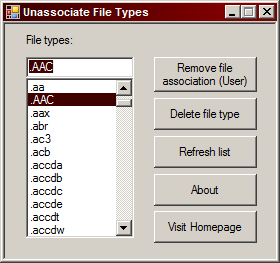
Bu taşınabilir uygulamanın tek işlevi, etkin Windows kullanıcısı için dosya türü ilişkilendirmelerini kaldırmaktır. Bir ilişkilendirmeyi kaldırma seçeneği, siz varolan bir ilişkilendirmeye sahip bir dosya türü seçinceye kadar soluklaşır. Ayrıca bir dosya türü ilişkilendirmesini tamamen silebilirsiniz.

Uygulama çok etkili ve kolaydır. Unassoc hakkında söylenecek çok şey yok!
Bu iki uygulama ile ilgili deneyimlerinizi yorumlarda bana bildirin. Türler gerçekten her Windows meraklısının yüklemesi gereken bir uygulamadır ve Unassoc, bir başparmak sürücüsüne koyabileceğiniz en küçük ve en basit taşınabilir uygulamalardan biridir. Her ikisi de kullanmak harika.
Craig, bir web girişimcisi, bağlı kuruluş pazarlamacısı ve Florida'dan blog yazarıdır. Daha ilginç şeyler bulabilir ve Facebook'ta onunla iletişime geçebilirsiniz.